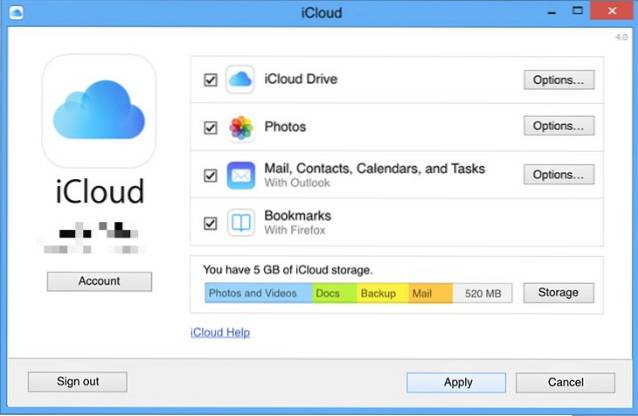Oltre al design meticolosamente bello e all'alta qualità costruttiva, uno dei fattori decisivi per cui qualcuno sceglie i prodotti Apple è la stretta integrazione, non solo tra l'hardware e il software ma anche tra i dispositivi. Puoi lavorare su un documento sul tuo Mac e continuare il lavoro sul tuo iPad, oppure acquistare un'app sul tuo iPhone e sarà disponibile anche per i tuoi altri dispositivi iOS.
Un elemento che gioca un ruolo importante in questa perfetta integrazione tra i dispositivi Apple è iCloud. Sebbene il servizio sia essenziale per massimizzare l'esperienza dell'utente all'interno dell'ecosistema Apple, ma non tutti capiscono abbastanza iCloud per ottenerne il meglio. Molti utenti non sono consapevoli di poter utilizzare i propri account iCloud per fare di più che semplicemente attivare i propri dispositivi.
Quali altri vantaggi puoi ottenere dal tuo account iCloud? Cominciamo il nostro viaggio e scopriamolo.
introduzione
Cos'è iCloud
In sostanza, iCloud è un servizio di cloud storage e cloud computing. È stato lanciato nell'ottobre 2011 in sostituzione del precedente servizio online di Apple chiamato MobileMe.
Con un account iCloud, riceverai un indirizzo email @ icloud.com e 5 GB di spazio di archiviazione online gratuito. È possibile utilizzare la memoria per archiviare documenti, foto e musica; renderli disponibili per altri dispositivi con lo stesso account; o condividili con altri utenti. Altre cose che si possono fare con iCloud è fare il backup wireless dei dispositivi iOS e sincronizzare i dati delle app supportate.
L'account consente inoltre agli utenti di gestire i propri dispositivi e di rintracciarli, in caso di smarrimento o furto dei dispositivi. Internet è pieno di storie di persone che hanno perso i loro dispositivi (a causa della loro incoscienza o per furto) e sono stati in grado di recuperarli con l'aiuto di iCloud.
Come ottenere l'ID Apple e configurare iCloud
Ottenere un ID Apple
Prima di poter utilizzare iCloud, dovresti procurarti un ID Apple. Di solito, ne otterrai uno la prima volta che configuri il tuo dispositivo Apple. Puoi ottenere un ID Apple da:
- qualsiasi dispositivo iOS andando su Impostazioni-> iTunes e App Store-> Crea nuovo ID Apple
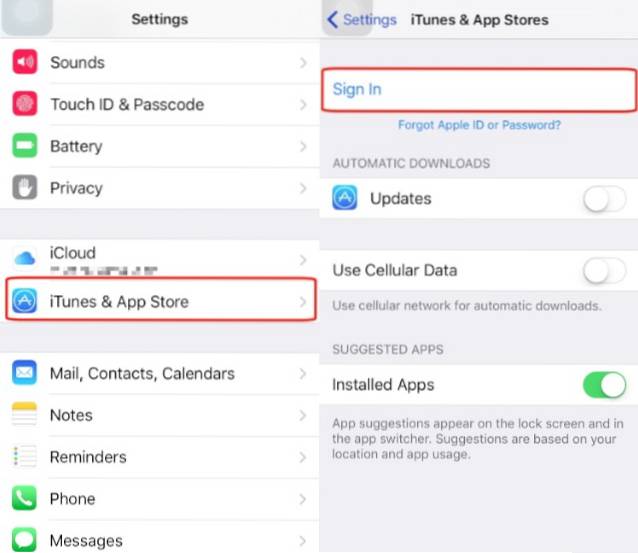
- da un Mac accedendo a Preferenze di Sistema-> Account Internet-> iCloud-> Crea ID Apple
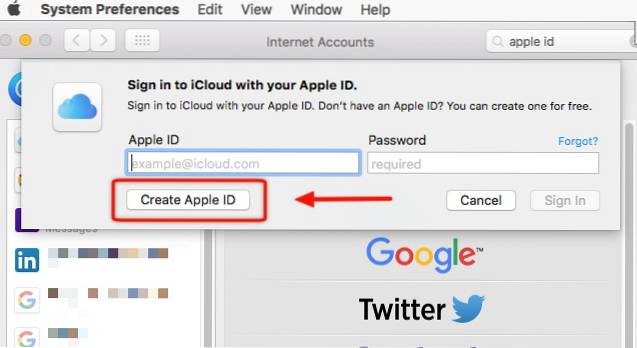
- o direttamente dal Sito Web dell'ID Apple.
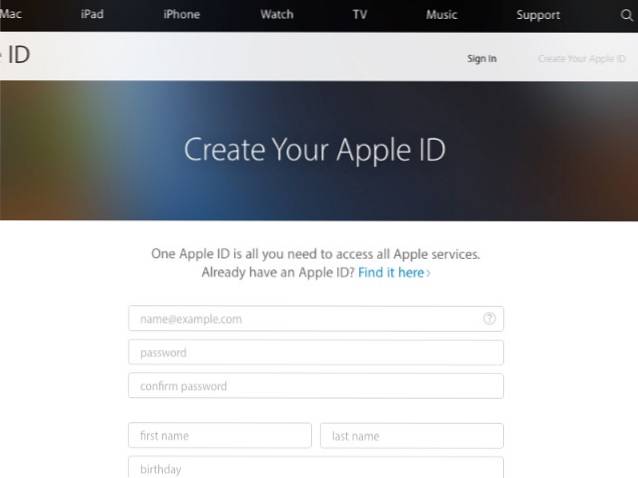
Una volta terminato, puoi iniziare a configurare il tuo account iCloud seguendo questi passaggi:
Nota: Prima di iniziare a configurare il tuo account iCloud, assicurati che sui tuoi dispositivi Apple sia in esecuzione l'ultima versione del sistema operativo.
Per Mac
Per abilitare iCloud su un Mac, vai a Preferenze di Sistema-> iCloud. Quindi, inserisci il tuo ID Apple e seleziona i servizi iCloud che desideri abilitare sul sistema.
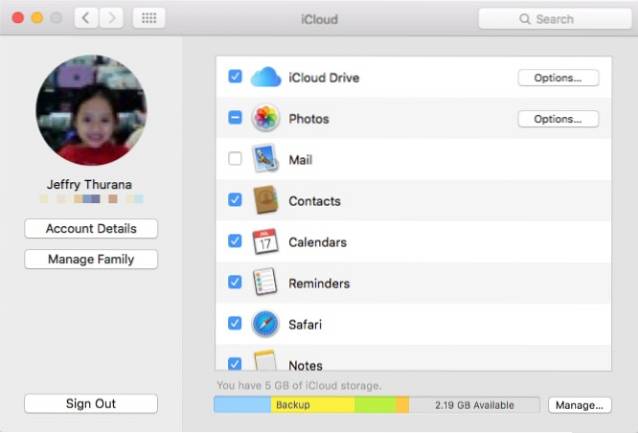
Ci sono altre cose che puoi fare tramite la finestra di iCloud. Puoi gestire il tuo spazio di archiviazione, decidere quali app possono utilizzare iCloud Drive per eseguire il backup dei dati, abilitare / disabilitare la libreria di foto di iCloud, Il mio streaming foto e Condivisione foto di iCloud. Usando il Gestisci famiglia puoi aggiungere o eliminare membri della famiglia che possono effettuare acquisti utilizzando il tuo ID Apple e gestire le tue informazioni di pagamento.
iPhone e iPad
Quando configuri per la prima volta i tuoi dispositivi iOS, o dopo aver aggiornato il tuo iOS, ti verrà chiesto di abilitare iCloud. Se salti il processo la prima volta, puoi farlo in seguito aprendo Impostazioni-> iCloud e inserendo il tuo ID Apple.
Se desideri scaricare automaticamente tutta la musica, le app, i libri e gli aggiornamenti acquisiti su altri dispositivi Apple, puoi farlo tramite Impostazioni-> iTunes e App Store attivando il pulsante accanto alle rispettive voci.
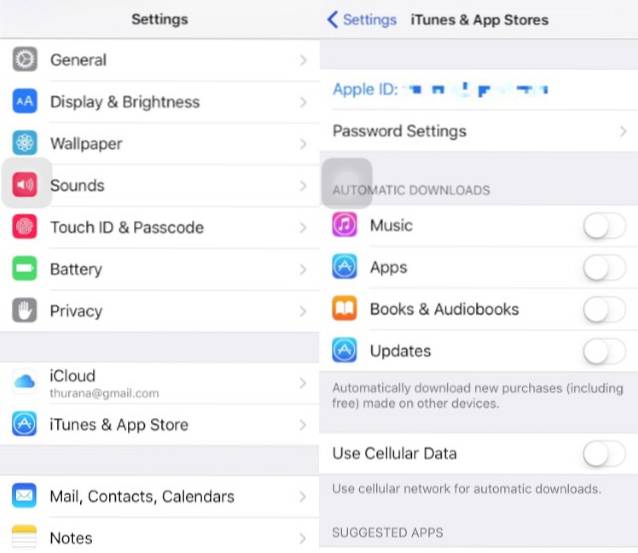
Per Windows
Grazie alla popolarità di iPhone e iPad, sempre più persone sono attirate nell'ecosistema Apple. Ma non tutti gli utenti iOS sono anche utenti Mac. Sebbene tu possa ovviamente gestire gli account iCloud in modo nativo su Mac, non possiamo dire lo stesso per Windows. Questo è il motivo per cui Apple fornisce agli utenti Windows un'applicazione dedicata per gestire iCloud.
Innanzitutto, scarica e installa il file App iCloud per Windows, quindi apri l'app e accedi utilizzando il tuo ID Apple. Una volta effettuato l'accesso, puoi utilizzare l'app per gestire il tuo account iCloud, in modo simile a come puoi farlo su Mac.
Per Apple TV
Configurare iCloud su Apple TV è molto semplice. Devi solo avviare la tua Apple TV e inserire il tuo ID Apple, e la macchina configurerà il resto per te. Quindi, sarai in grado di accedere a Condivisione foto di iCloud, Il mio streaming foto, iTunes Match e tutti i film e programmi TV che hai acquistato da iTunes Store.
Funzionalità e servizi di iCloud
Dalla sua prima incarnazione, iCloud è diventato una suite di app composta da molte utilità. Ecco le funzionalità e i servizi che puoi utilizzare tramite il tuo account iCloud:
iCloud Drive
ICloud Drive è la versione di Apple dei servizi di archiviazione cloud. Dal punto di vista delle dimensioni dello spazio di archiviazione, iCloud non è l'opzione più generosa disponibile. Ma il perfetta integrazione con altri servizi Apple lo rende uno strumento prezioso da avere.
Puoi salvare qualsiasi cosa digitale sul tuo iCloud Drive, da semplici documenti di testo, file di presentazione, video o dati di applicazioni, e saranno disponibili su tutti i dispositivi collegati allo stesso ID Apple. Significa che puoi utilizzare il tuo iPad per continuare a lavorare su un documento che hai salvato sul tuo Mac. Alcuni sviluppatori hanno persino creato le loro app per utilizzare questa caratteristica di inter-connettività di iCloud, per mantenere sincronizzati i dati delle loro app tra diversi dispositivi Apple.
Esiste un'app iCloud Drive dedicata per iOS, ma se desideri accedere ai dati di iCloud Drive da qualsiasi altro dispositivo, puoi farlo tramite iCloud web. Per salvare un file su iCloud Drive, puoi trascinarlo nella cartella iCloud Drive o utilizzare il menu File-> Salva quando salvi il file.
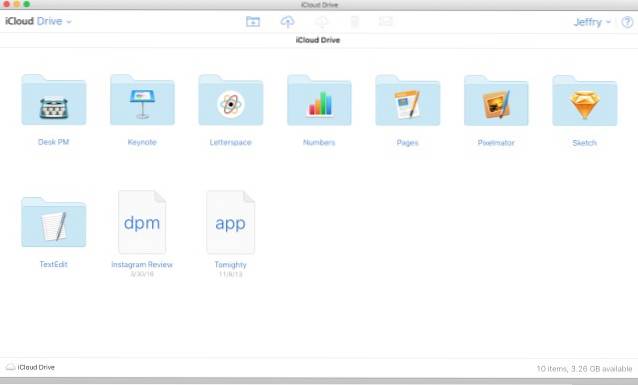
Foto di iCloud
Poiché gli iPhone vengono continuamente nominati da Flickr come i dispositivi più popolari per scattare foto, integrare l'archiviazione di foto e i servizi di modifica in iCloud sarebbe un passo molto logico da fare. Questo potrebbe essere il motivo per cui Apple ha fuso la sua app iPhoto in iCloud e ha creato iCloud Photo. L'obiettivo è fornire agli utenti medi un modo semplice per eseguire il backup e organizzare quei ricordi inestimabili, apportare modifiche leggere se necessario, dando anche un facile accesso a loro da qualsiasi dispositivo.
Oltre al Biblioteca, iCloud Photo include anche Condivisione caratteristica. Con iCloud Photo Sharing, gli utenti possono condividere foto e video con i loro amici e familiari, creare album condivisi, dove ogni membro invitato può aggiungere le proprie foto e clip. Gli utenti possono anche eseguire lo streaming della loro libreria su dispositivi supportati come Apple TV e stampare la raccolta in un bellissimo fotolibro.
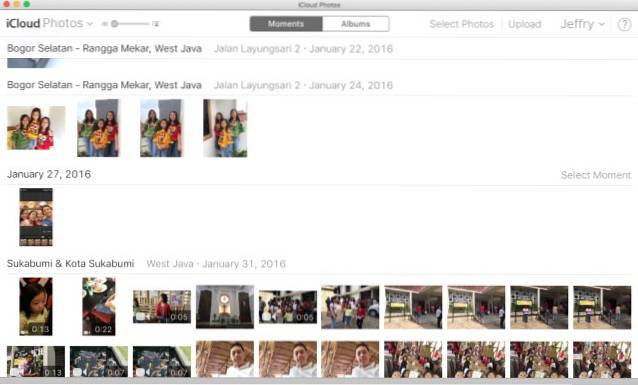
Foto e video vengono organizzati automaticamente in base alle date sotto il file Momenti tab. È possibile ingrandire per visualizzare gli elementi in base alla data o ridurre per scorrere rapidamente i mesi o l'anno. Come opzione organizzativa alternativa, c'è il file Album tab. Qui, le tue voci sono classificate in base al tipo. Ci sono diversi tipi come Tutte le foto, selfie, video, burst, screenshot, e altri. Puoi anche creare nuovi album per ospitare diverse categorie. Alcune app creano i loro album per conservare le loro immagini particolari come fatture e ricevute, foto salvate dai social media, risultati di fotoritocco, ecc..
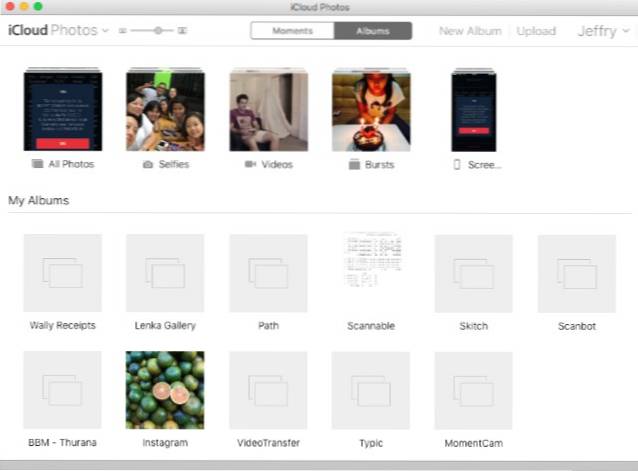
Poiché la maggior parte di noi scatta tonnellate di foto con i nostri dispositivi mobili, un altro vantaggio dell'utilizzo dell'archiviazione di foto online sarebbe la comodità di non dover conservare quelle immagini sul dispositivo e quindi liberare l'archiviazione del dispositivo. Sfortunatamente, questo non è il caso con lo spazio di archiviazione iCloud gratuito molto limitato di 5 GB. A meno che tu non scelga un piano di archiviazione a pagamento più grande, lo spazio di archiviazione gratuito da 5 GB sarà pieno con le tue foto in pochissimo tempo.
Trova iPhone
A mio parere, questa funzione potrebbe essere la più interessante tra le altre funzionalità di iCloud, anche se il nome è un po 'fuorviante. Se abiliti la funzione Trova iPhone, puoi tenere traccia della posizione di uno o più dispositivi, non solo iPhone ma anche Mac e iPad, utilizzando un altro dispositivo o tramite l'interfaccia web. Puoi utilizzare la funzione per localizzare il tuo dispositivo smarrito in casa o per dare la caccia ai dispositivi rubati.
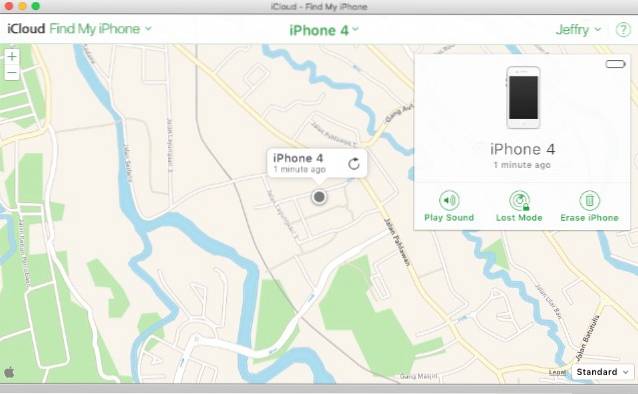
Prima di poter utilizzare la funzione, devi abilitare il Trova il mio iPhone e Condivisione della posizione sul dispositivo andando a Impostazioni-> iCloud. Quindi, puoi aprire l'app Trova il mio iPhone sul dispositivo iOS o utilizzare l'app Web iCloud su Mac o PC per visualizzare la posizione degli altri dispositivi.
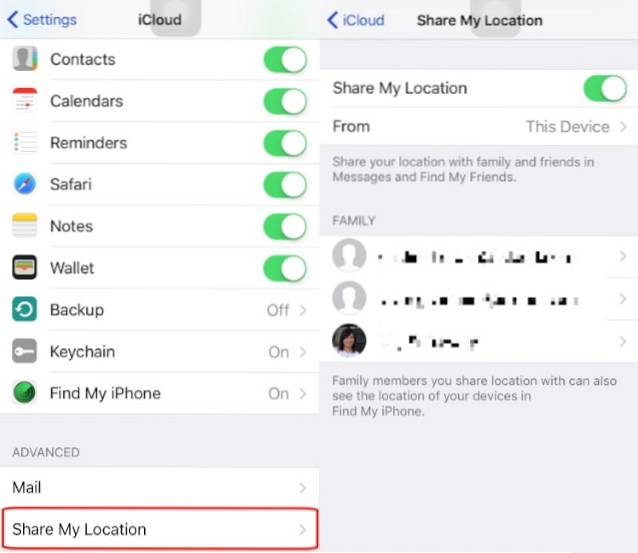
Oltre a guardare la posizione del dispositivo sulla mappa, puoi anche impostare il dispositivo remoto su Riprodurre l'audio, in modo da poterlo trovare facilmente, bloccare il dispositivo e visualizzare un messaggio con l'estensione Alla vecchia maniera, o Cancellare il dispositivo completamente, come ultima risorsa.
Le storie su come la funzione Trova iPhone ha aiutato i proprietari di iDevices a trovare i loro gadget mancanti sono ovunque su Internet e sono sempre divertenti da leggere. Ci sono persino storie su come una madre abbia utilizzato la funzione per aiutare la polizia a trovare la figlia rapita, o su come una squadra di soccorso sia riuscita a trovare la vittima di un incidente automobilistico scomparsa monitorando l'iPad della vittima..
Ci sono funzionalità simili in diversi sistemi operativi e ce ne saranno altre da seguire in futuro, ma finora non ce n'è nessuna che possa fare notizia come Trova iPhone.
Condivisione in famiglia
L'ecosistema Apple strettamente integrato potrebbe allontanare le persone che preferiscono utilizzare un sistema più "aperto". D'altra parte, una volta che una persona ha utilizzato un ecosistema, in cui ogni servizio funziona perfettamente l'uno con l'altro, ci sono buone possibilità che l'individuo cerchi di portare tutti i membri della famiglia nel sistema.
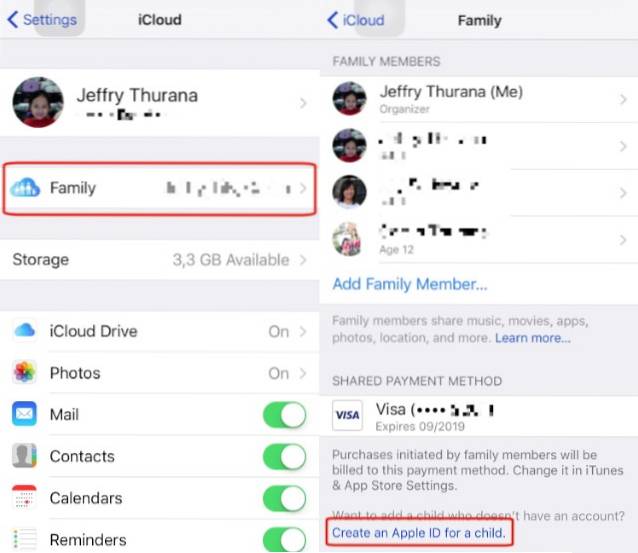
Con Condivisione in famiglia, puoi facilmente aggiungere altri membri della famiglia (fino a un totale di 6 persone) sotto un account. I membri della famiglia possono condividere gli acquisti da iTunes, iBooks e App Store senza condividere account. La famiglia può anche utilizzare una carta di credito per effettuare acquisti; i genitori possono approvare (o negare) gli acquisti dei bambini da remoto, ogni membro può condividere foto, calendario di famiglia e altro ancora.
Per impostare un account di condivisione familiare, una persona (di solito la madre o il padre) dovrebbe agire come capofamiglia e creare l'account dal proprio dispositivo. Basta andare al Impostazioni-> iCloud-> Famiglia e aggiungi i membri della famiglia. I genitori possono anche aggiungere bambini di età inferiore a 13 anni creando loro ID Apple. L'aggiunta di un bambino attiverà automaticamente la funzione Chiedi di acquistare ei genitori hanno il privilegio di limitare i contenuti a cui i bambini hanno accesso nei loro dispositivi.
Altre caratteristiche e opzioni di aggiornamento
Oltre a quelli sopra menzionati, iCloud offre funzionalità più interessanti come Appunti, Calendario, Contatti, e Promemoria sincronizzazione, Account webmail @ icloud.com, e Safari e integrazione con portachiavi, che ti consentirà di creare e accedere a tutte le tue password da qualsiasi dispositivo.
Ci sono anche opzioni di aggiornamento separate che puoi aggiungere per migliorare il tuo account iCloud gratuito, come ad esempio:
1. Aggiornamento dello spazio di archiviazione
Puoi scegliere di ottenere 50 GB di spazio di archiviazione per US $ 0,99 / mese. Per coloro che hanno bisogno di ancora più spazio di archiviazione, ci sono anche altri piani: 200 GB di spazio di archiviazione per US $ 2,99 / mese e 1 TB di archiviazione per US $ 9,99 / mese. Questo spazio di archiviazione aggiuntivo sarà disponibile per tutti i file che mantieni in iCloud Drive, comprese tutte le tue foto e i tuoi video.
2. iTunes Match
Questa opzione ti consentirà di mantenere tutta la musica che possiedi nel cloud. Per un abbonamento annuale di US $ 24,99, iTunes scansionerà la tua libreria e abbinerà la musica che hai con quella disponibile in iCloud. Puoi accedere, riprodurre in streaming e scaricare la tua raccolta da qualsiasi dispositivo, con la massima qualità possibile. Se ci sono elementi che iTunes non ha nella sua libreria, li caricherà nel cloud.
Al momento della scrittura, iTunes ha una delle più grandi raccolte musicali al mondo con oltre 30 milioni di brani nella sua libreria. È probabile che abbia già anche la tua musica.
3. Apple Music
I servizi di streaming musicale vanno di moda in questi giorni e mentre Apple Music non fa esattamente parte dei servizi iCloud, Apple sta utilizzando il suo cloud storage e la vasta raccolta di musica per offrire il servizio di streaming di Apple Music agli utenti.
Apple Music ti consente di ascoltare qualsiasi brano disponibile nella libreria iTunes di Apple da qualsiasi dispositivo, insieme a radio di genere curate dall'uomo e radio in diretta 24 ore su 24, 7 giorni su 7, ospitate dai migliori nomi del settore delle trasmissioni radiofoniche.

Puoi utilizzare Apple Music gratuitamente per i primi tre mesi, dopodiché dovrai pagare un abbonamento a tua scelta. Esiste un abbonamento individuale per US $ 9,99 / mese, un abbonamento familiare per US $ 14,99 / mese o un abbonamento studenti, se idoneo, per US $ 4,99 / mese.
iCloud sul Web
Puoi accedere a iCloud sul web utilizzando qualsiasi browser. Di recente, Apple ha aperto iCloud per chiunque, quindi chiunque al di fuori dell'ecosistema Apple potrebbe registrarsi per un account iCloud. Ma quelli senza dispositivi Apple registrati possono accedere solo alla versione online di Pages, Numbers e Keynote, senza altre chicche. Anche lo spazio di archiviazione è limitato a 1 GB.
Ci sono dodici app disponibili su iCloud web. Tutti sono prontamente disponibili tramite la home page o utilizzando l'area di scelta rapida sotto il nome dell'app che stai attualmente utilizzando. Vediamoli uno per uno.
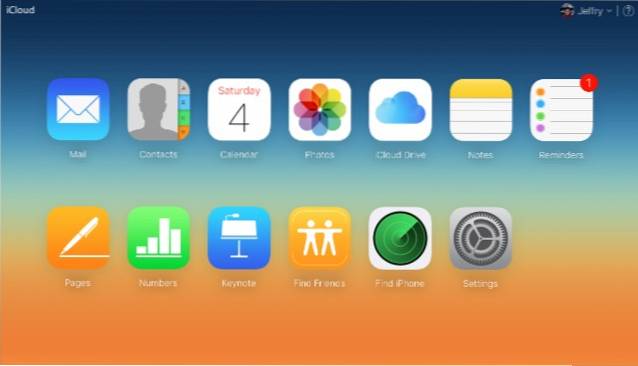
Mail è il client di posta online per il tuo indirizzo email @ icloud.com. Sebbene non sia possibile aggiungere altri account da un altro servizio di posta elettronica, è possibile aggiungere fino a tre alias di posta elettronica che è possibile utilizzare per scopi diversi. Puoi anche aggiungere un risponditore automatico durante le ferie per rispondere automaticamente ai messaggi in arrivo mentre sei assente e regole per ordinare la tua casella di posta in modo che sia più organizzato e gestibile. Queste funzionalità sono disponibili tramite le impostazioni di posta in basso a sinistra dello schermo.
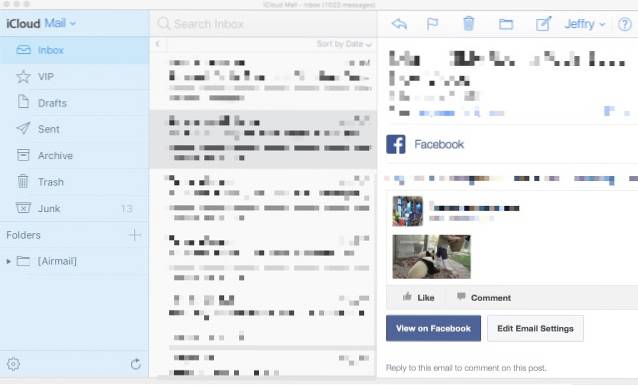
Contatti, calendario, promemoria e note
Questi quattro favolosi servizi sono le app di personal organizer essenziali che risalgono ai giorni del PDA e oltre. Quindi non sorprende che Apple li includa nella suite iCloud. Aggiungendo il vantaggio delle app basate su cloud al mix, puoi essere certo di avere sempre a portata di mano le tue preziose informazioni.
Oltre a sincronizzare i dati tra i dispositivi, puoi anche modificare l'esistente, creare il nuovo, eliminare il vecchio e importare ed esportare i dati.
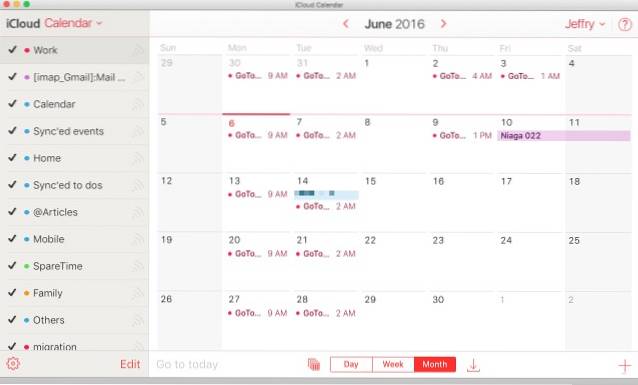
Foto, iCloud Drive, Trova amici e Trova iPhone
Abbiamo discusso tre di queste quattro app, quindi non ne discuteremo più. Ma una nota a riguardo Trova amici, l'app è simile a Trova iPhone, ma l'obiettivo è leggermente diverso: individuare i dispositivi che non sono i tuoi. Ma prima di iniziare a protestare sull'importanza della privacy, tieni presente che il proprietario del dispositivo che desideri monitorare deve approvare in anticipo la tua richiesta di tracciamento. E a differenza di Trova iPhone, tu ei tuoi amici potete attivare temporaneamente la funzione Trova amici per mantenere una scheda sulla posizione l'uno dell'altro durante una vacanza di gruppo o qualsiasi altra attività che coinvolge gruppi e luoghi sconosciuti.
Pages, Numbers e Keynote
Conosciuta in precedenza come iWork, questa suite di app per la produttività è l'equivalente di Microsoft Office nell'ecosistema Apple. Ad eccezione di Keynote che si trova sullo stesso terreno di PowerPoint, le altre due app non hanno mai ottenuto la popolarità di Word ed Excel.
Ma dal punto di vista delle funzionalità, tutte e tre le app possono dare filo da torcere alle app di Microsoft Office, soprattutto nel concetto di fare in modo che i documenti non solo funzionino bene ma abbiano anche un bell'aspetto. Office e altre suite di app simili hanno adattato il concetto di modelli di documenti pre-progettati, ma pochi hanno raggiunto i perfezionamenti del design così come Apple ha.
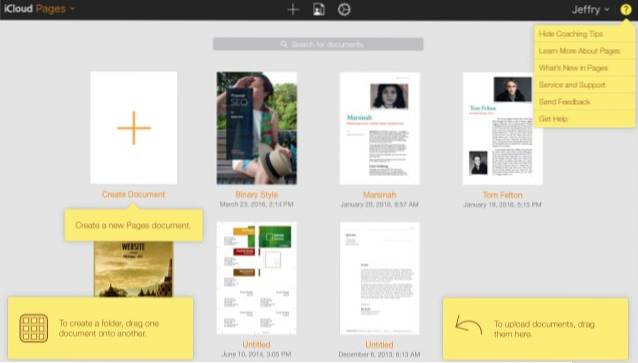
Pages, Numbers e Keynote sono disponibili al pubblico in generale, anche se non possiedono alcun prodotto Apply. Poiché sono basati su cloud, sono accessibili su qualsiasi dispositivo, simile a Google Docs ma con un aspetto migliore. Puoi modificare i tuoi documenti esistenti utilizzando una delle app semplicemente trascinandoli e rilasciandoli nella finestra del browser. E se possiedi Mac, iPhone o iPad, puoi sincronizzare i tuoi documenti tra i dispositivi e l'interfaccia web.
impostazioni
Oltre alle app Web, c'è anche impostazioni dove puoi visualizzare il tuo stato di archiviazione, i dispositivi attivati e il membro della tua famiglia che condivide. Puoi anche utilizzare le Impostazioni per ripristinare file, contatti, calendari e promemoria e segnalibri; oltre a gestire le app che puoi cercare e uscire da tutti i browser.
Alternative di iCloud
Ad eccezione di Pages, Numbers e Keynote, altre app e servizi in iCloud non sono disponibili al di fuori del regno di Apple. Questa non è una buona notizia per coloro che non vogliono andare tutti Apple e vogliono sincronizzare i propri dati su diverse piattaforme e dispositivi di vari produttori.
Fortunatamente, iCloud non è l'unico nome in città. Esistono altre alternative che ti offrono servizi simili (o migliori) come iCloud. Esploriamo le nostre opzioni, va bene?
Servizi di cloud storage
Il concetto di archiviazione online esiste forse dall'inizio di Internet, ma non è decollato fino a poco tempo fa, quando sia la connettività Internet è migliore, sia lo spazio di archiviazione è abbastanza economico. Ora, questo tipo di servizi sono un centesimo su una dozzina, ma Dropbox potrebbe essere quello che dovrebbe essere accreditato per portare il servizio di cloud storage alle masse.
Dropbox viene fornito con 2 GB di spazio di archiviazione gratuito che può essere espanso a 16 GB eseguendo alcuni passaggi e ottenendo referral. Alcuni altri servizi popolari che puoi prendere in considerazione sono Google Drive (15 GB di spazio di archiviazione gratuito), Box (10 GB di spazio di archiviazione gratuito) e OneDrive (5 GB di spazio di archiviazione gratuito). Puoi anche controllare altri fantastici servizi di archiviazione cloud.
Archiviazione di foto online
Puoi utilizzare qualsiasi servizio di archiviazione cloud per archiviare foto e video, ma non tutti i servizi sono dotati di funzionalità di visualizzazione, modifica e gestione delle foto come iCloud Photo. Sebbene Dropbox venga fornito con la sua versione del supporto fotografico, molti lo concordano Google Foto è quello che può stare su un terreno uguale - o forse superiore - di iCloud Photo.
L'intelligenza artificiale che Google mette dietro questo servizio di foto online è così buona che non dobbiamo fare altro che installare l'app e accedere con il nostro account Google. L'app farà il resto, dal caricamento alla curatela. Ma la caratteristica che attirerebbe la maggior parte di quelli con tonnellate di foto a portata di mano è l'archiviazione illimitata di foto e video. Finché scegli l'impostazione "Alta qualità" per le foto che carichi su Google Foto, le immagini caricate non verranno conteggiate nel totale dello spazio di archiviazione rimanente su Google Drive. E per noi cittadini comuni che scattano foto con i nostri cellulari con fotocamera, l'opzione di alta qualità è più che sufficiente.
Note semplici e veloci
Notes è un'app semplice e decente per prendere appunti sulla piattaforma iCloud. Se vuoi annotare qualcosa velocemente e averlo disponibile su tutti i tuoi dispositivi, Notes porta a termine il lavoro. Ma l'app non viene fornita con altri campanelli e fischietti. Se vuoi qualcosa di più, ci sono altre alternative.
Il più ovvio è SimpleNote. Questa è un'altra app essenziale per prendere / sincronizzare note, ma è disponibile per altre piattaforme al di fuori di Apple. Quindi, è perfetto per coloro che vivono nell'universo multipiattaforma.
Ma se vuoi un'esperienza più completa per prendere appunti, non c'è niente che possa battere Evernote. Abbiamo discusso di Evernote molte volte in passato, inclusi suggerimenti e trucchi, strumenti esterni e persino alternative. Fare riferimento a questi articoli per ulteriori informazioni.
Applicazioni per ufficio
Pages and Numbers non ha avuto un grande successo al di fuori dell'ambiente Apple, in parte a causa del dominio mondiale di Microsoft Office. Ma anche come dominatore mondiale, MS Office non ha ancora raggiunto l'ufficio nel concetto di cloud. Quindi, le vere alternative attuali alle pagine e ai numeri di iCloud sarebbero rispettivamente Google Docs e Google Spreadsheets, mentre Keynote rimane senza rivali per il momento.
Calendari ed elenchi di cose da fare
Se c'è un'area in cui sono disponibili alternative virtualmente illimitate, i calendari e gli elenchi di cose da fare lo sarebbero. Oltre alle tonnellate di app create appositamente per Mac o iOS, il calendario e i promemoria di iCloud hanno anche molti concorrenti dai calendari multipiattaforma e dagli elenchi di cose da fare. E non stiamo parlando delle app e dei servizi di gestione dei progetti più complicati come Trello.
Sopra le nuvole e oltre
Considerando le direzioni di dove la tecnologia potrebbe andare in futuro, e tutte le competizioni di altre piattaforme software e hardware, dove Apple potrebbe eventualmente portare iCloud per rafforzare la sua posizione nel mercato?
Nessuno può vedere così lontano nel futuro, ma da quello che abbiamo già oggi, è piuttosto ovvio che Apple continuerà a utilizzare iCloud come hub che collega tutti i suoi dispositivi e sistemi operativi e fonderà Siri nella piattaforma per migliorare i servizi..
Ad oggi, Apple è già entrata nel mercato dei dispositivi indossabili con Apple Watch e ha creato Health Kit come base per la creazione di app per migliorare l'assistenza sanitaria. Apple ha anche rilasciato Home Kit con un'intenzione simile, ma nell'arena della casa intelligente. E si dice che anche Apple stia immergendo i piedi nel business delle Smart Car (auto a guida autonoma).
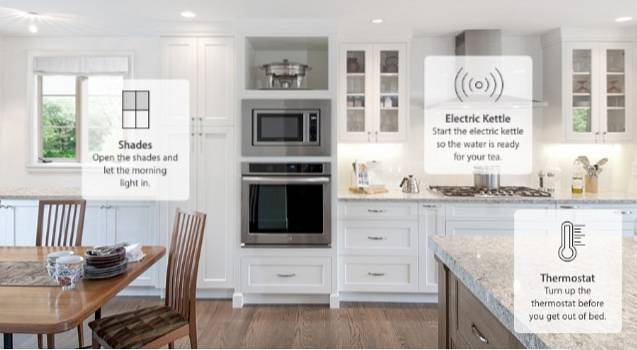
Immagina che tutti i tuoi dispositivi, dentro e fuori dal tuo corpo, siano collegati tra loro. In futuro, possiamo aspettarci conversazioni invisibili tra i nostri elettrodomestici, computer e telefoni cellulari, sensori da giardino, auto a guida autonoma, monitor di casa, orologi intelligenti, assistenti personali in soggiorno, serrature e altri dispositivi. Condivideranno i dati sanitari necessari ai tuoi medici, inseriranno la tua spesa nei supermercati, prenoteranno i biglietti per la partita di calcio locale, ti aiuteranno con le tue ricerche, invieranno auguri di compleanno ai tuoi amici, chiuderanno e proteggeranno da remoto la tua casa e facendo di più. possibilità futuristiche. Ora immagina la tecnologia iCloud come il centro di tutte queste possibilità.
Questo, amico mio, è quanto potenziale ha iCloud. In futuro, è lì che penso che sarà iCloud. Cosa ne pensi? Fateci sapere nella sezione commenti qui sotto.
 Gadgetshowto
Gadgetshowto